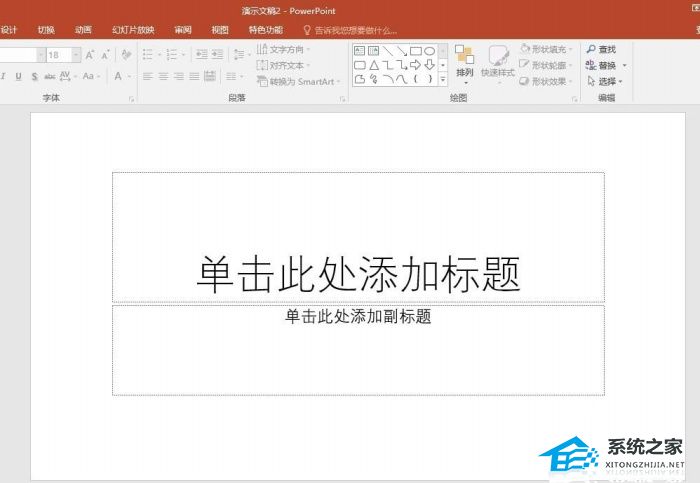通常Windows7是通过安装光盘来安装的,但是使用光盘的安装速度还是比较慢。如果你想帮别人安装系统或者安装多台电脑,甚至遇到没有光盘的电脑,
还是比较麻烦!Windows7系统安装可以更简单。直接“复制”——就行了!
系统“复制”ImageX来帮助。
为什么系统不需要安装,只需要“复制”就可以了?事实上,在Win7安装光盘的Sources目录中有一个名为“install.wim”的文件,其中包含一个或多个已安装的操作系统。也就是说,
事实上,微软已经安装了操作系统。我们只需要用ImageX软件将安装好的系统从光盘“复制”到硬盘上,然后为这个“复制”的操作系统配置启动项,就可以完成系统安装了。就这么简单!
提示:简单的复制粘贴肯定是不够的,这也是使用ImageX的原因。ImageX会在“复制”过程中自动解压“install.wim”文件中我们需要的内容。
此外,使用ImageX需要在操作前手动格式化硬盘分区。如果硬盘还没有分区,用WinPE光盘启动,使用光盘中的应用程序(如DiskGenius)对硬盘进行分区,将c盘设为活动主分区,格式化所有分区。
如果硬盘已经分区,格式化c盘即可。
但是使用原有的ImageX程序需要在DOS环境下运行,输入一些Dos命令,对于普通用户来说太“高级”了。没关系,
我们可以用另一个软件——“ImageX一键恢复”(也叫“GGhost一键恢复”),它已经集成了ImageX。通过它,整个操作过程都可以在图形界面中完成,用户只需要根据需要点击鼠标。
点击鼠标即可完成复制操作。
磁盘分区完成后,在WinPE中启动硬盘上的“ImageX一键恢复”,运行后选择“分区恢复”按钮。
恢复分区默认为“本地磁盘(C:)”,一般不需要更改。选择镜像文件并定位到Win7安装盘上(我用的是Win7五合一安装盘,
对于光驱盘符“o”中的文件“\sources\install.wim”(如果系统中有安装程序的ISO镜像文件,建议用虚拟光驱软件加载,这样更快),点击镜像文件右侧的下拉列表。
可以看到有五个镜像文件,也就是Win7的五个版本。选择第5项,——“5号Windows 7旗舰版”,即Win7旗舰版。
接下来就按照提示,一步一步来,最后点击“还原”按钮,将旗舰版解压到c盘。整个复制过程非常快,耗时很短,比正常安装快很多。接下来我们做一点收尾工作就OK了。
根据提示自动完成修复启动。
复制完成后会出现提示窗口,提示:“如果恢复后引导扇区没有引导信息,系统可能无法启动。使用以下参数修复[C:]"的启动信息。此时,一定要点击“是”进行修复。
操作完成后,Win7安装光盘(或镜像文件)根目录下的文件“bootmgr”和目录“boot”也被复制到WinPE中的c盘根目录下。
现在c盘已经有一个Win7系统了,如果此时启动,会提示出错。没关系。用Win7安装光盘启动计算机。到了“立即安装”这一步,选择界面下方的“修复电脑”,然后选择“修复重启”。
很快就会自动修复并重启。此时,取出光盘,系统可以从硬盘启动。
电脑重启后,就像第一次运行系统一样,更新注册表设置,启动服务,安装设备.
比传统的用光盘安装方式要节省一半的时间(如果用Win7镜像文件安装会更快)!你只需要准备一张WinPE光盘(或WinPE闪存盘)、一张Win7安装光盘(或Win7系统镜像文件)和“ImageX一键式恢复”软件。
ImageX一键恢复更安全。
其实很多时候我们帮别人装电脑主要是因为他们自己不知道怎么装或者怎么修,但是如果他们的电脑也能有很多名牌的“一键还原”功能岂不是很方便?所以即使出了问题,他们也能自己解决!
与Ghost相比,“ImageX一键恢复”具有增量备份的功能,备份文件更小,备份时间更短,更新方便。此外,由于所有操作都在可视化环境下进行,操作难度很低,普通用户也能顺利完成。